Al igual que en la práctica para Windows Server 2003, se va a crear un dominio en la instalación de Windows Server 2008 para administrar los recursos que hay en la red, es decir, un controlador de dominio el cual será el que nos otorgue los permisos para acceder a los diferentes recursos que hay en la red.
En Windows Server 2008 lo primero que tenemos que hacer instalar los archivos necesarios para promocionar el servidor (en Server 2000 y 2003 lo están por defecto), es decir, indicar que roles va a tener el servidor dentro de la red. Para ello hay que acceder al “Administrador del Servidor”,pulsando en Inicio –> Herramientas administrativas -> Administrador del servidor.
Una vez en la ventana del “Administrador del Servidor” seleccionar “Funciones” (izquierda) y pulsar sobre “Agregar funciones” (derecha).
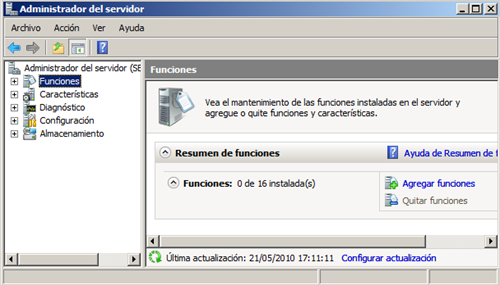
La primera pantalla que sale, informa de los requisitos que debe de cumplir nuestro ordenador para poder instalar funciones en nuestro servidor . Entre ellas importante es que las IPs estén configuradas de manera estática, y no servidas por un servidor DHCP. Si todo está correcto, pulsar en “Siguiente”.
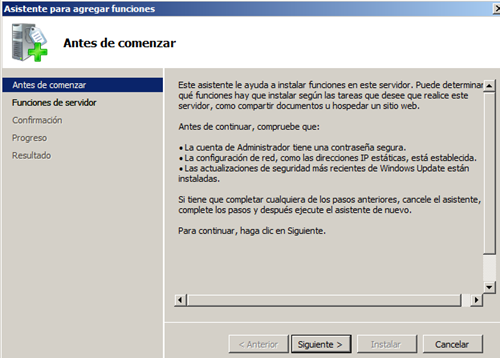
Seguidamente aparecen los servicios que se pueden instalar en la máquina. Seleccionar “Servicios de Dominio de Active Directory” y pulsar en “Siguiente”.

Aparece una pequeña descripción sobre las características de un dominio. Pulsar en el botón “Siguiente”.

El siguiente paso es confirmar la instalación de los servicios de dominio (tras instalar los servicios el ordenador se reiniciará). Pulsar otra vez en “Siguiente” y empezará a instalarse el servicio.

Una vez finalizada la instalación nos aparece una ventana de resultados y hay que pulsar sobre “Cerrar”.
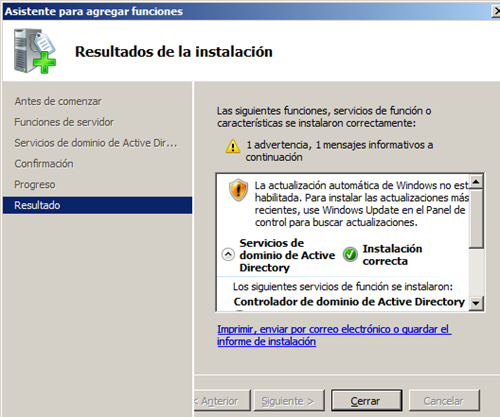
Ahora volver de nuevo al “Administrador del servidor”. Desplegar “Funciones” y ahora podemos ver que ya se pueden ver los “Servicios de Dominio”.
Para promocionar el servidor ir a Inicio y en el cuadro de búsqueda introducir “dcpromo” y pulsar “Enter”. Comienza el asistente para la instalación de Active Directory.
Permite elegir utilizar una instalación en modo avanzado, marcando la casilla. En este caso no, pulsar en “Siguiente”.
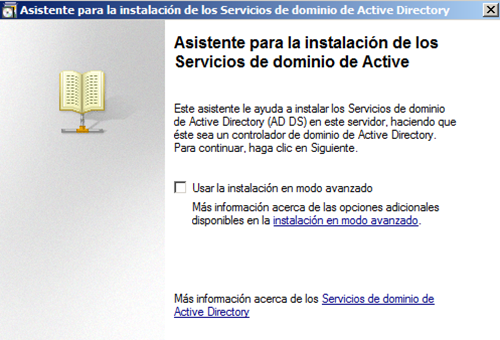
Sale una pantalla de información sobre compatibilidad de Windows Server 2008. Volver a pulsar en “Siguiente”.

Da dos opciones: unirse a un bosque que existente y en él crear un dominio, o agregarse a uno que ya existe; o en el caso, crear el dominio en un bosque nuevo. Por tanto, seleccionar la opción “Crear un Dominio nuevo en un bosque nuevo”, y otra vez a “Siguiente”.
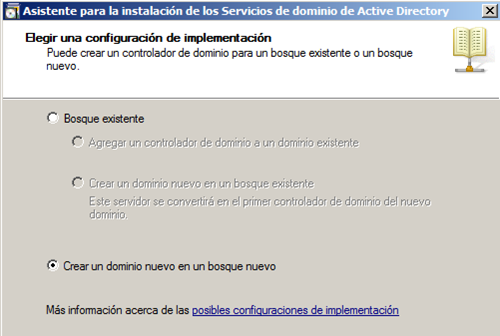
Preguntará el nombre que dar al dominio. Escoger uno y dar a “Siguiente”.

En la siguiente pantalla se elige la compatibilidad del dominio con la red en la que se va a implementar. Es decir la compatibilidad de nuestro servidor, con los servidores con los que se comunicará. Elegir “Windows Server 2008” y “Siguiente”.

Aparece ahora la pantalla de opciones para el controlador de dominio. Por defecto sale marcado “Servidor DNS”. Si en la red no existe ningún servidor DNS, marcar esta opción (se necesita para resolver los nombres). Normalmente el servidor DNS está instalado en el mismo ordenador que el servicio de dominio, para ahorrar trafico en la red.
Existen 2 opciones más:

El siguiente mensaje avisa de que por el momento no hay ningún servidor DNS porque que todavía no se ha instalado. Se instalará automáticamente durante el proceso de instalación del servicio de dominios. Pulsar sobre “Sí”.

Ahora se eligen las carpetas donde se van a ir almacenando los datos del dominio: usuarios, scripts, registros, grupos, equipos registrados en el dominio, etc. Pulsar en “Siguiente”.

Seguidamente pide la asignación de una contraseña para el Modo de restauración para el caso de que haya algún error grave en el servidor y se tenga que arrancar en ese modo.
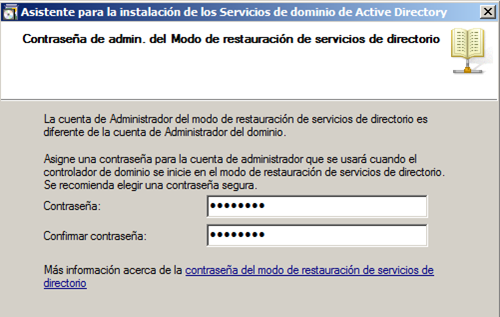
Aparece una pantalla resumen donde nos permite para utilizarla en otro equipo, y hacer todo el proceso que se ha hecho de manera desatendida. Pulsar en “Siguiente”.

En este paso, tanto el Dominio como el Servidor DNS comienza a instalarse.

Una vez acaba la instalación pulsar en “Finalizar”. Seguidamente pedirá que se reinicie el sistema.

Al entrar de nuevo solicitará el usuario y contraseña de Administrator (al realizar el controlador de dominio ha transformado el usuario administrador local en administrador del dominio).
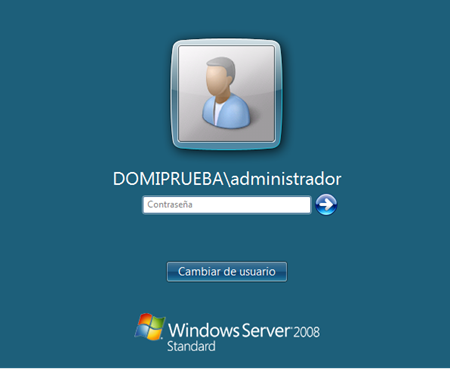
Al volver a entrar en “Administrador de Servidor” se podrá comprobar que se dispone de los roles instalados y funcionales de Active Directory y de DNS.


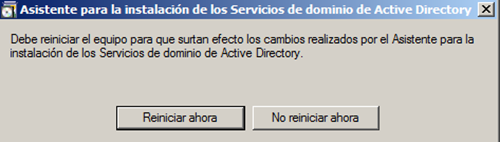
7 comentarios:
Despues de instalar el Controlador de dominio hay que configurar el dns para no tener problems de resolucion de nombres, es necesario hacerlo para evitar que los equipos sufran inicios de sesion lentos a causa de un dns man direccionado, primero, en laplaca de red principal, se configura la direccion ip como fija y el dns principal debe de ser el mismo servidor, es decir la misma ip de la maquina, despues se configura el servicio de dns para crear las zonan tanto inversa como reversa asi como los reenviadores
buen trabajo, espero sigas publicando sobre windows 2008 ya que deso seguir aprendiendo
estos dominios creados si se pueden ver en la web
NO SIRVE PARA NADAAA
Y no soe robot PENDEJOOOOOOOOOOOOO
buen aporte.. me ha servido mucho. y tengo una inquietud. despues que se configura el DNS dices "despues se configura el servicio de dns para crear las zonan tanto inversa como reversa asi como los reenviadores";
como se hace esta aprte.. gracias.
agradezco tu colaboracion
muy buena la informacionque cheveree....
Publicar un comentario